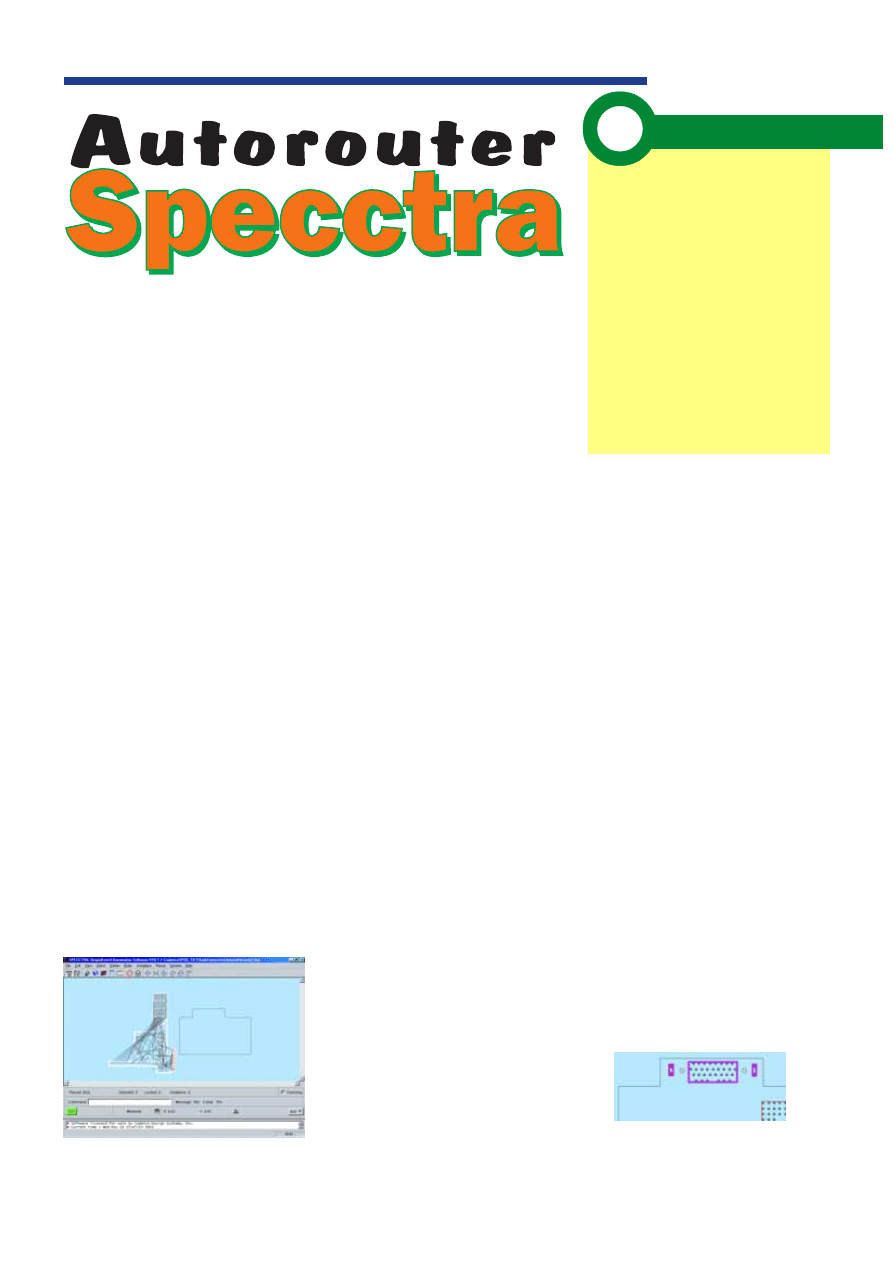
69
Elektronika Praktyczna 6/2003
P R O G R A M Y
przyst¹pieniem do rozmieszczania
specyficznych elementÛw wy³¹czyÊ
funkcjÍ Checking kontroluj¹c¹ nasze
posuniÍcia. Najdok³adniejsz¹ metod¹
rozmieszczania rÍcznego jest u³oøe-
nie komponentu na podstawie zada-
nej lokalizacji X, Y. Funkcja ta jest
szczegÛlnie wygodna, jeúli druk
i†znajduj¹ce siÍ na nim specyficzne
elementy typu gniazda, z³¹cza itp.
musz¹ byÊ precyzyjnie dopasowane
do istniej¹cej juø obudowy lub in-
nej p³ytki stanowi¹cej jeden z†ele-
mentÛw tworzonego czy teø moder-
nizowanego urz¹dzenia. Po roz-
mieszczeniu elementÛw, ktÛrych lo-
kalizacja jest krytyczna dla dzia³ania
uk³adu, warto je zablokowaÊ (lock),
czyli zabezpieczyÊ przed przypadko-
wym przemieszczeniem podczas dal-
szych prac projektowych. BlokowaÊ
w†ten sposÛb moøemy ca³e grupy
elementÛw. Zablokowane elementy
s¹ zaznaczane na rÛøowo (rys. 8).
Jeøeli w†trakcie prac projektowych
konieczne bÍdzie odblokowanie ktÛ-
regoú z†komponentÛw, wystarczy
klikn¹Ê w†ikonÍ Lock Component,
a†nastÍpnie wskazaÊ ten element
kursorem.
Po rozmieszczeniu elementÛw kry-
tycznych, edycji poddajemy zwykle
elementy o†duøych gabarytach. Przy-
pominamy, øe Specctra dzieli ele-
menty na duøe (4 lub wiÍcej koÒcÛ-
wek) i†ma³e (3 lub mniej koÒcÛwek).
W†przypadku rozmieszczania rÍczne-
go procedura jest taka sama jak dla
elementÛw krytycznych. Na tym eta-
pie moøemy juø jednak skorzystaÊ
z†funkcji autoplace. Dobieraj¹c od-
powiednio ustawienia poszczegÛl-
nych parametrÛw tej funkcji, moøe-
my np.:
RozmieúciÊ w†sposÛb automatycz-
ny wszystkie ìduøeî elementy pro-
jektu lub tylko te, ktÛre wczeúniej
zaznaczyliúmy (podúwietliliúmy).
Ewentualnie stawiaj¹c znacznik wy-
boru przy #Most Highly Connected,
moøemy ustaliÊ liczbÍ elementÛw,
ktÛre poddane zostan¹ edycji.
OkreúliÊ preferowane odstÍpy po-
miÍdzy elementami (Placement Spa-
cing), przy czym podane tu odstÍpy
bÍd¹ zastosowane podczas rozmiesz-
czania jedynie wtedy, jeúli s¹ wiÍk-
sze od tych, ktÛre ustawiliúmy z†po-
ziomu Rules>Pcb>Spacing.
W†tym odcinku koÒczymy
prezentacjÍ zagadnieÒ
zwi¹zanych z†trybem
rozmieszczania elementÛw
autoroutera Specctra.
Poniewaø nic tak nie
przemawia do wyobraüni
jak konkretny przyk³ad,
przedstawimy je na
przyk³adzie prostej p³ytki
drukowanej.
PrezentacjÍ oprzemy na jednym
z†plikÛw przyk³adowych (rys. 7).
Przyjmuj¹c, øe dokonaliúmy usta-
wieÒ dotycz¹cych wymaganego rast-
ra, jaki chcemy stosowaÊ w†naszym
projekcie oraz narzuciliúmy ø¹dane
regu³y projektowe zwi¹zane z†roz-
mieszczeniem elementÛw (patrz po-
przedni odcinek), moøemy przyst¹-
piÊ do rozmieszczania z³¹cz i†innych
elementÛw, ktÛrych po³oøenie na
p³ytce musi byÊ z†takich czy innych
wzglÍdÛw úciúle okreúlone. Ten etap
projektowania najlepiej wykonaÊ
rÍcznie. Pozosta³e elementy moøemy
rÛwnieø uk³adaÊ manualnie (na rÛø-
ne sposoby, o†ktÛrych powiemy za
chwilÍ), moøna takøe wykorzystaÊ
do tego celu funkcjÍ autoplace. Naj-
prostsz¹ metod¹ rÍcznego rozmiesz-
czania elementÛw jest rozmieszcza-
nie za pomoc¹ myszki. Kaødy ele-
ment po wskazaniu go kursorem
i†klikniÍciu lewym klawiszem myszy
moøe zostaÊ przeniesiony przez pro-
jektanta w†ø¹dane miejsce na projek-
towanym druku. Poniewaø widoki
obudÛw (footprints) mog¹ byÊ
wspÛlne dla rÛønych elementÛw,
warto w†tym wypadku w³¹czyÊ ety-
kiety (labels), ktÛre pomog¹ nam
jednoznacznie zidentyfikowaÊ dany
komponent (wystarczy wybraÊ pole-
cenie Labels z†menu View i†w†wy-
wo³anym oknie View Labels zazna-
czyÊ opcjÍ Ref Des). W†ten sposÛb
moøemy rÛwnieø wyúwietlaÊ zestawy
innych informacji zwi¹zanych z†kaø-
dym z†elementÛw np.: nazwÍ obudo-
wy, numeracjÍ wyprowadzeÒ itd.
CzÍsto zdarza siÍ, øe obrys niektÛ-
rych elementÛw - np. z³¹cza krawÍ-
dziowego - wykracza poza przyjÍty
obszar p³ytki, warto wiÍc przed
część 5
NakazaÊ automatyczne wyrÛwny-
wanie wzajemnego po³oøenia ele-
mentÛw (Align Components).
PozostawiÊ miejsce na tej stronie
p³ytki na ktÛrej uk³adane s¹ elemen-
ty duøe dla powi¹zanych z†nimi ele-
mentÛw ma³ych (Small Components
On Same Side).
KontrolowaÊ podczas rozmieszcza-
nia wtÛrne po³¹czenia sygna³owe
elementÛw (np. w†przypadku, jeúli
dwa elementy duøe powi¹zane s¹
poprzez inny ma³y element, auto-
router bÍdzie prÛbowa³ rozmieúciÊ je
obok siebie nawet wtedy, gdy bez-
poúrednio po³¹czone s¹ one tylko
jedn¹ úcieøk¹ sygna³ow¹).
UstaliÊ orientacjÍ elementÛw (po-
ziom¹, pionow¹ lub specyfikowan¹
przez k¹t obrotu) osobno dla ele-
mentÛw przewlekanych oraz typu
SMD niezaleønie dla kaødej ze stron
p³ytki.
Zatwierdzenie ustawieÒ dokona-
nych w†oknie Initplace Large Com-
ponents za pomoc¹ przycisku OK
skutkuje automatycznym rozmiesz-
czeniem elementÛw duøych.
Rozmieszczanie elementÛw ma³ych
przy wykorzystaniu funkcji auto-
place w†najprostszym przypadku od-
bywa siÍ na podobnej zasadzie. Jed-
n¹ z†funkcji przydatnych podczas
rozmieszczania kondensatorÛw od-
sprzÍgaj¹cych (naleø¹cych do grupy
elementÛw ma³ych) jest Small Comp
Pattern. Funkcja ta umoøliwia ìna-
uczenieî autoroutera, w†jaki sposÛb
Rys. 7. Przykładowy projekt
wczytany do edytora Specctry
Rys. 8. Po rozmieszczeniu
położenia wybranych elementów
można zablokować
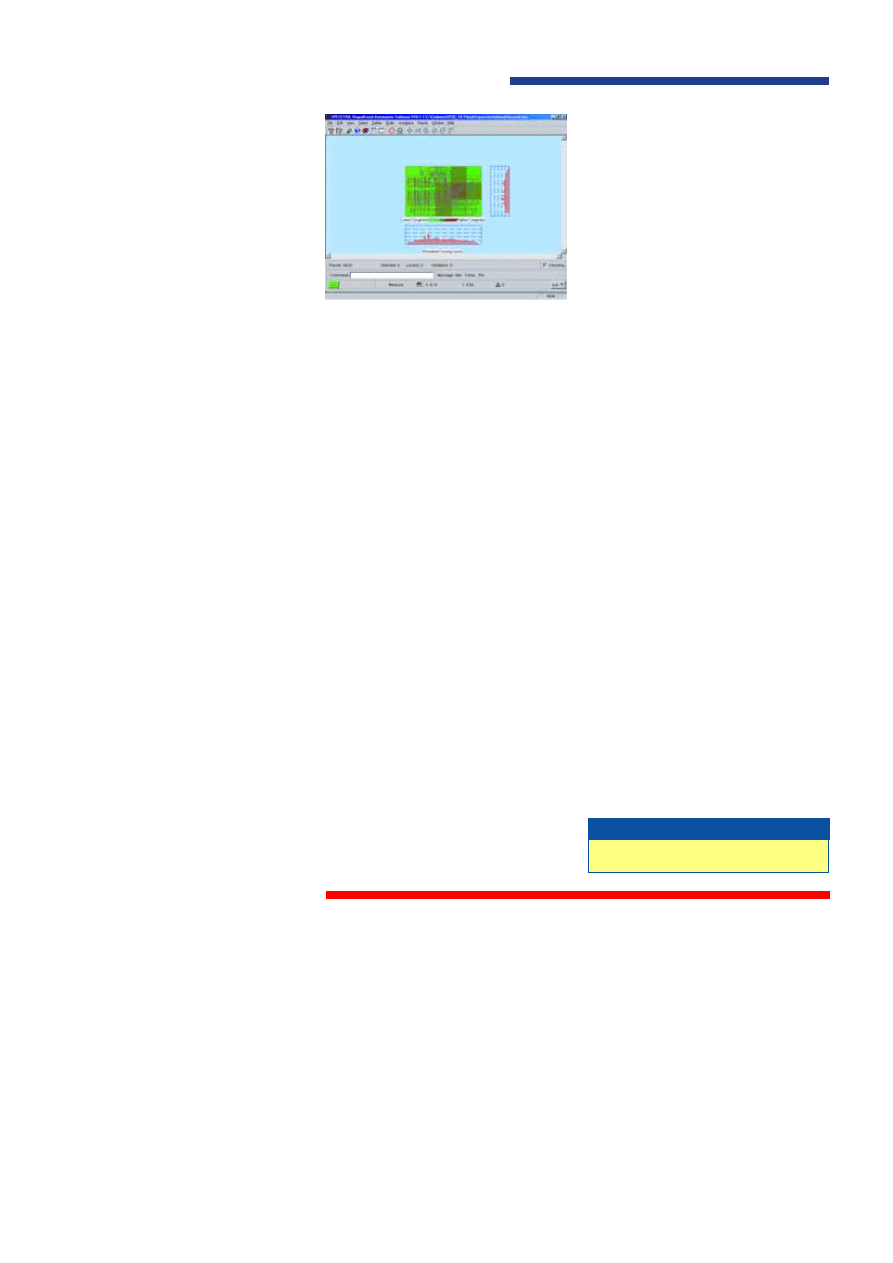
P R O G R A M Y
Elektronika Praktyczna 6/2003
70
Wiêcej informacji mo¿na uzyskaæ w firmie RK-
System, www.rk-system.com.pl.
Dodatkowe informacje
ma automatycznie rozmieúciÊ kon-
densatory w†odniesieniu do powi¹-
zanych z†nimi elementÛw duøych.
Poniewaø zasada dzia³ania opisywa-
nej funkcji polega na powieleniu re-
gu³y/zasady rozmieszczania zastoso-
wanej przez uøytkownika, pierw-
szym krokiem, jaki naleøy w†tym
przypadku wykonaÊ, jest rÍczne
umieszczenie jednego z†kondensato-
rÛw w†pobliøu powi¹zanego z†nim
elementu duøego.
Jeøeli automatyczna obrÛbka two-
rzonego druku pod k¹tem rozmiesz-
czania elementÛw jest z†okreúlonych
powodÛw niezadowalaj¹ca, zawsze
moøemy dokonaÊ rÍcznych korekt.
W†trybie rozmieszczania rÍcznego
moøemy wesprzeÊ siÍ funkcj¹ Push
Component, ktÛrej dzia³anie polega
na odsuwaniu (przepychaniu) roz-
mieszczonych elementÛw, jeúli dla
aktualnie uk³adanego brakuje miejs-
ca. Inn¹ funkcj¹ u³atwiaj¹c¹ øycie
projektantowi jest Align Compo-
nents. Pozwala ona na automatycz-
ne wyrÛwnywanie elementÛw wzglÍ-
dem wybranego elementu odniesie-
nia. Rezultat jej dzia³ania pokazano
na rys. 9.
Po rozmieszczeniu elementÛw war-
to dokonaÊ oceny gÍstoúci po³¹czeÒ
wystÍpuj¹cych przy przyjÍtym rozk³a-
dzie elementÛw. Analiza gÍstoúci po-
Rys. 9. Wynikiem działania funkcji
Align Components jest regularne
rozmieszczenie elementów
³¹czeÒ dokonywana jest przez edytor
automatycznie, a†wynik analizy pre-
zentowany (w postaci bargrafu, pole-
cenie Autoplace>Crossing Histogram)
i/lub z†podzia³em p³ytki na cele (Au-
toplace>Density Analysis).
Opisane funkcje Specctry zwi¹za-
ne z†rozmieszczaniem elementÛw to
tylko niektÛre z†funkcji dostÍpnych
na tym etapie projektowania. Apli-
kacja udostÍpnia bowiem kilka ìbar-
dziej zaawansowanychî opcji pozwa-
laj¹cych m.in. na:
- okreúlenie priorytetÛw poszczegÛl-
nych úcieøek, a†w³aúciwie elemen-
tÛw, ktÛre s¹ z†nimi powi¹zane
tak, øe w†toku rozmieszczania
w†trybie auto elementy te trakto-
wane bÍd¹ jako priorytetowe
i†poddawane rozmieszczaniu
w†pierwszej kolejnoúci,
- okreúlenie powi¹zania elementu(-Ûw)
ma³ego z†elementem duøym. Pod-
czas automatycznego rozmieszcza-
nia elementÛw ma³ych elementy
powi¹zane z†jednym z†duøych
komponentÛw zostan¹ usytuowane
w†jego najbliøszym otoczeniu,
- automatyczne dopasowanie po³oøe-
nia elementÛw juø rozmieszczo-
nych w†celu zoptymalizowania
projektowanego druku (Specctra
udostÍpnia kilka funkcji optymali-
zuj¹cych rozmieszczenie),
- okreúlenie w³aúciwoúci elementu
lub grup elementÛw np.: ich typu,
wymiarÛw (wysokoúci), paramet-
rÛw termicznych. W³aúciwoúci te
mog¹ byÊ pÛüniej wykorzystywane
podczas autoplacementu tak, øe
komponenty o†okreúlonej wysokoú-
ci mog¹ byÊ na przyk³ad lokalizo-
wane tylko i†wy³¹cznie w†wybra-
nym miejscu p³ytki czy na jej wy-
branej stronie.
RK
P R O G R A M Y
Wyszukiwarka
Podobne podstrony:
69 70
69 70
11 1993 69 70
69 70
10 1996 69 70
69 70
69 70
69 70
69 70
05 1996 69 70
68 69 70
ei 04 2002 s 69 70
Rok jak żaden inny 69-70, # Harry Potter FanFic, Harry Potter - Severus Snape, Aspen in the Sunlight
69 70
69 70
69 70
69 70
69 70
więcej podobnych podstron